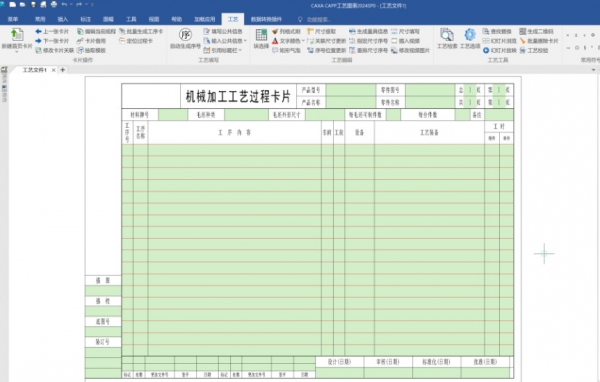详情介绍
PTC Creo PDX10.0 F000是一款可以搭配在Creo2.0、Creo3.0、Creo4.0版本中使用的冲压模具,想要使用PDX就必须要先安装Creo程序,这里本站不仅为大家带来了PDX10.0下载地址,同时也为大家介绍了PDX10.0安装挂起教程,欢迎有需要的朋友们前来下载使用。
功能和优势
面向过程的工作流能自动执行级进模的设计和细化工作,从而加快投入生产的速度
包含大型的模具组件和紧固件库,从而加快详细设计的速度
加快展平和识别特征的速度,以便于分段处理
提高了设计灵活性,甚至允许在创建模具后添加新的阶段
通过自动完成重复性任务来提高效率,例如创建间隙切口
快速进行级进模设计
利用定制的解决方案来开发级进模的模具能取得最好的效果。 有了 PTC Creo Progressive Die Extension 软件,易于使用的向导能指导用户完成自动的钢带布局定义、冲头模具创建,以及模具组件的放置和修改。文档、间隙切口和钻孔均会自动创建,从而使模具设计师能够避免手动执行容易出错的任务。
PDX10.0 F000正式版安装教程
安装注意事项:在安装PDX10.0 F000之前,需要先安装Creo程序,否则将无法安装PDX10.0。
1、在百度网盘中下载PTC Creo PDX10.0程序,右键解压缩后,点击根目录下的setup.exe程序。

2、在出现的界面中选择“安装新软件”,并点击下一步。

3、选择“我接受许可协议条款”,并勾选下面的复选框,之后再次点击下一步,这里由于界面较大没有截图完整,大家在安装的过程中就能看到了。

4、选择程序安装路径并选择安装程序,在路径右下方的自定义里面可以选择语言,这里默认的是英文语言,虽然有中文仿版语言的选项,但是最后安装成功的还是英文语言,所以大家可以不用选择了,当然有想要尝试的朋友们可以选择看看,之后点击下方的安装按钮。

5、等待安装完成即可。

6、这里PDX10.0就已经安装成功了。
PDX10.0在Creo中挂起步骤
1、找到PDX10.0的安装路径,在PTC\PDX 10.0\bin\中找到与系统中存在的Creo版本,在相应的Creo文件夹中找到“config.pro”文件,并复制下来
2、打开Creo程序的安装位置,将复制下来的“config.pro”文件,粘贴到Creo程序的根目录里即可。
软件特别说明:
关于PDX10.0 F000正式版的安装视频教程,点击百度网盘中的EMX10.0与PDX10.0安装教程.url 即可查看。
下载地址
人气软件

3D模拟房屋设计软件 Room Arranger V7.5.9 简体中文安装版 附注
OriginLab OriginPro 2019(函数绘图软件) 64位/32位 中文注册版(
arcgis desktop 10.3.1 简体中文版(附安装教程)
QuestaSim SE v10.4c 32位/64位 官方免费版(附破解文件+使用教程
Autodesk Alias AutoStudio 2017设计软件 64位(附序列号)
OriginLab OriginPro(专业函数绘图软件) 2016 安装特别版
CAD/CAM设计软件cnckad2008 v9.0 中文免费版(附破解文件+安装教
电气仿真软件altair flux v2021.1.0 安装免费版(附安装教程)
CAXA协同管理 2013 r2 简体中文安装免费版
Nextlimit Realflow 2016 v1.0.2 win/mac 官方免费版
相关文章
 电磁场仿真软件JMAG-Designer 23.0 多语免费版(附安装教程) 64位
电磁场仿真软件JMAG-Designer 23.0 多语免费版(附安装教程) 64位JMAG-Designer是一款专业的电磁场仿真软件,广泛用于设计和分析电气设备,这个软件主要面向电机、发电机、变压器、传感器和磁阻设备等各种电磁设备的设计工程师和研究人员...
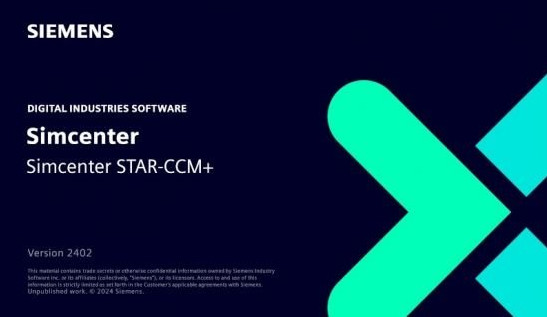 Siemens Star CCM+ 2402 19.02.012-R8 中文最新免费完整版(附教程) 64位
Siemens Star CCM+ 2402 19.02.012-R8 中文最新免费完整版(附教程) 64位Star CCM+ 2402是一款由西门子公司全新的功能强大的仿真分析软件,与竞争对手相比,STAR-CCM+是现代化的软件包之一,旨在解决连续体力学问题,这里带来全新Star CCM+ 2402...
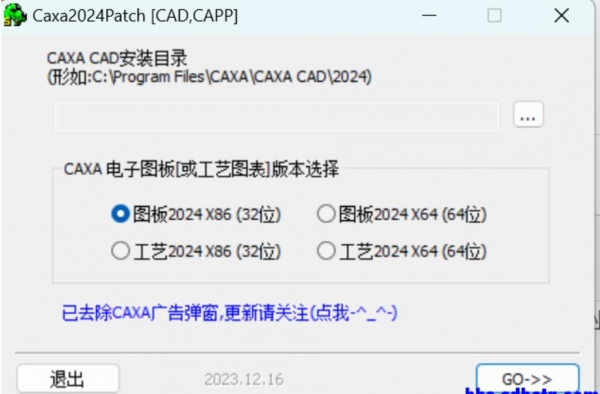 CAXA 2024授权文件(CAXA2024 Patch) v2024 中文免费绿色版
CAXA 2024授权文件(CAXA2024 Patch) v2024 中文免费绿色版CAXA2024Patch是一款针对CAXA2022系列产品推出的授权文件。通过使用这款补丁,就能帮助用户一键轻松解锁电子图板、工艺图表、三维接口等产品,让你永久全功能无限制使用。...
 结构桥设计Autodesk Structural Bridge Design 2025 中文授权版(附安装教程)
结构桥设计Autodesk Structural Bridge Design 2025 中文授权版(附安装教程)Autodesk Structural Bridge Design专业产品,用于桥梁设计,以及分析和评估其在施加荷载前的行为。该程序与其他Autodesk软件一样,设计桥梁熟悉的环境和简单,具有中小型...
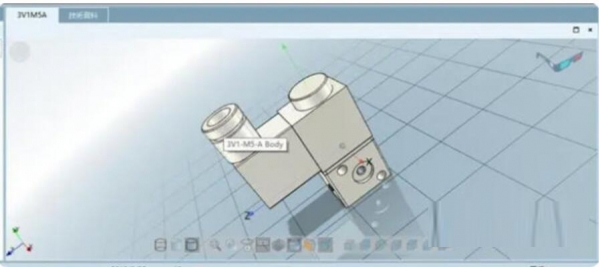 亚德客3D选型软件 2024 V11SP5 官方最新版
亚德客3D选型软件 2024 V11SP5 官方最新版亚德客3D选型软件2024版本是一款非常专业的选型辅助工具。涵盖了气源处理元件、控件元件、执行元件、辅助元件等资源,欢迎需要的朋友下载使用...
 CrystalMaker SingleCrystal v5.0.0.300 一键免费安装版 附图文教程
CrystalMaker SingleCrystal v5.0.0.300 一键免费安装版 附图文教程CrystalMaker SingleCrystal是可视化和理解晶体衍射和形态特性的最简单方法,SingleCrystal 可让您模拟多相 X 射线、中子和电子衍射图案,显示倒易晶格(2D 或 3D),可视化...
下载声明
☉ 解压密码:www.jb51.net 就是本站主域名,希望大家看清楚,[ 分享码的获取方法 ]可以参考这篇文章
☉ 推荐使用 [ 迅雷 ] 下载,使用 [ WinRAR v5 ] 以上版本解压本站软件。
☉ 如果这个软件总是不能下载的请在评论中留言,我们会尽快修复,谢谢!
☉ 下载本站资源,如果服务器暂不能下载请过一段时间重试!或者多试试几个下载地址
☉ 如果遇到什么问题,请评论留言,我们定会解决问题,谢谢大家支持!
☉ 本站提供的一些商业软件是供学习研究之用,如用于商业用途,请购买正版。
☉ 本站提供的PDX10.0 64位/32位 for Creo2.0-Creo4.0 英文特别版(附安装教程)资源来源互联网,版权归该下载资源的合法拥有者所有。